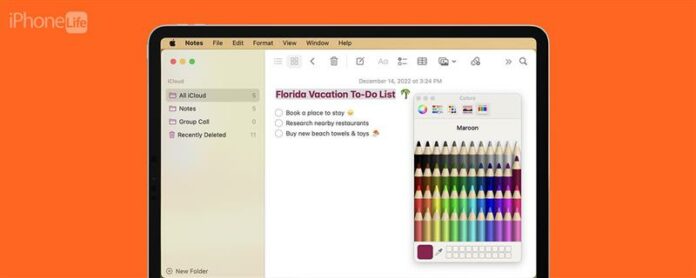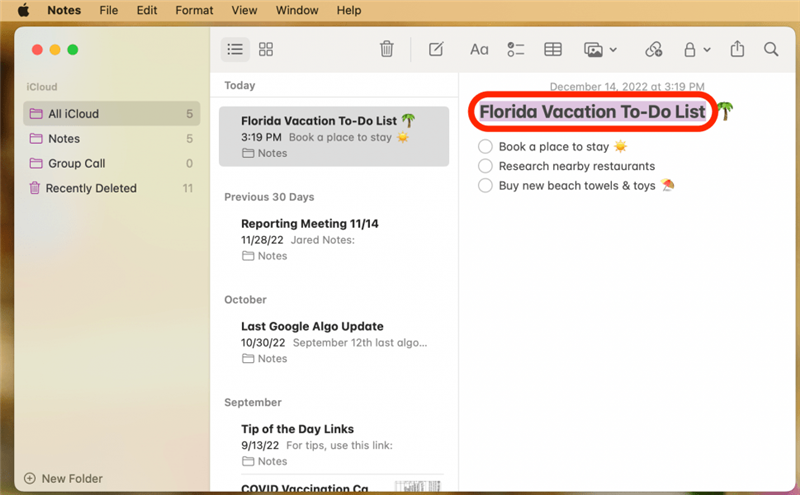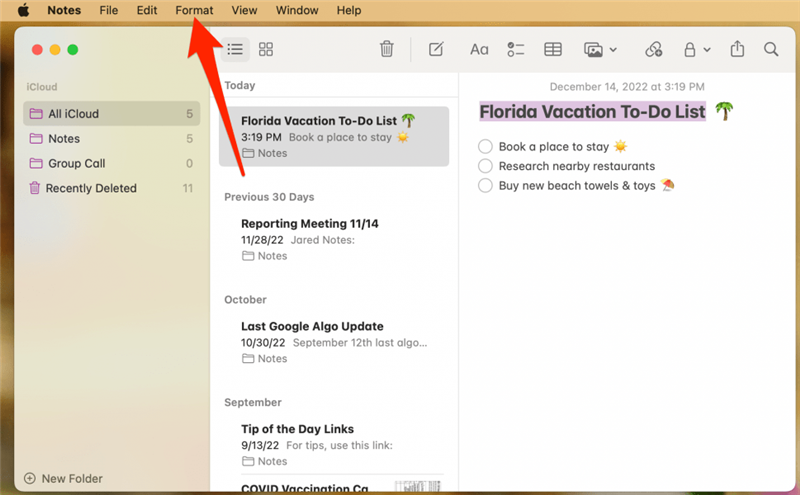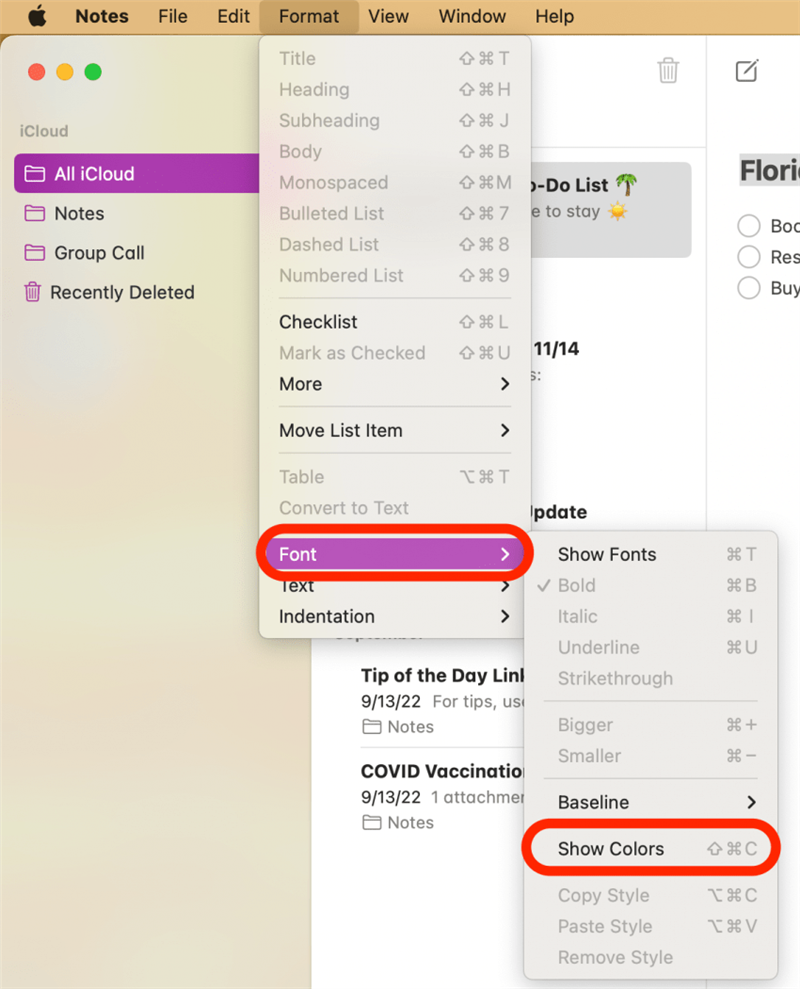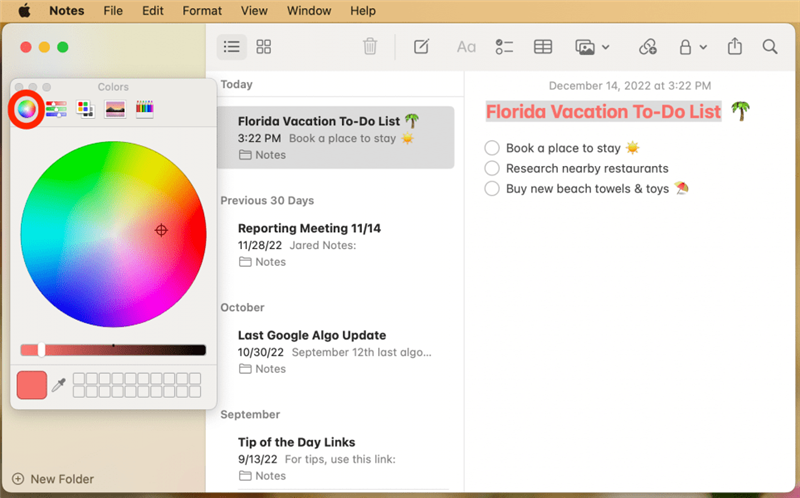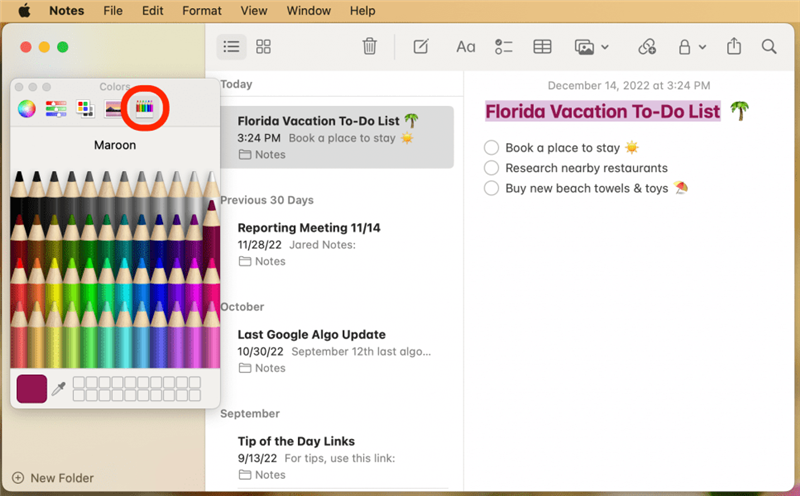Jeśli lubisz listy kodowania kolorów i bawisz się zabawnymi kolorami czcionek, z przyjemnością dowiesz się, że możesz stać się szaleni i zmienić kolor czcionki w aplikacji Notes na komputerze Mac. Brzmi zabawnie? Oto jak zmienić te kolory czcionek w aplikacji Mac Notes.
Dlaczego pokochasz tę wskazówkę
- pisz notatki w kolorach tekstu, które najbardziej lubisz.
- Użyj różnych kolorów tekstu, aby wyróżnić ważne sekcje i notatki.
Jak zmienić kolory czcionek w aplikacji Mac Notes
Aby dowiedzieć się więcej o ukrytych funkcjach na komputerze Mac, zarejestruj się, aby za darmo Biuletyn Informacyjny. Chociaż nie możesz zmienić koloru czcionki w aplikacji Notes na iPhonie lub iPadzie, nowe kolory czcionek dodane na komputerze Mac pojawią się w przypadku notatek synchronizowanych na urządzeniach. Oto jak zmienić kolor czcionki w aplikacji Mac Notes.
- Otwórz aplikację notes na komputerze Mac i wybierz notatkę, którą chcesz edytować.
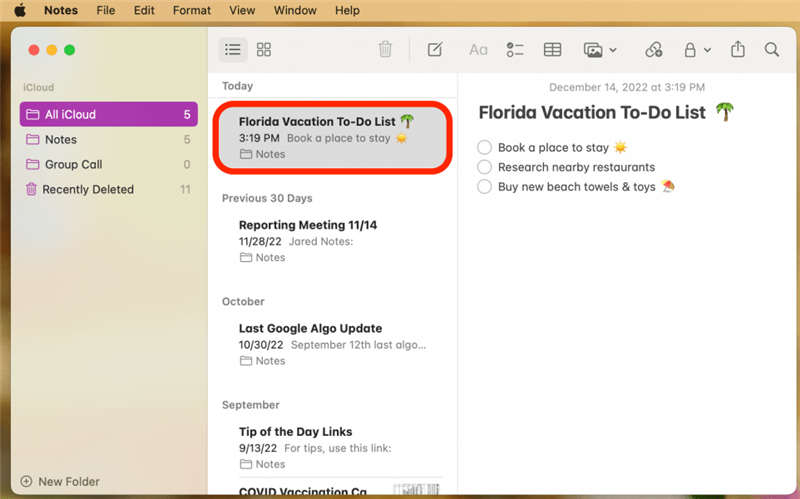
- Podświetl tekst, który chcesz zmienić na nowy kolor.

- Kliknij, aby otworzyć menu u góry ekranu.

- Myszka nad czcionką i kliknij pokazuj kolory .

- Kliknij ikonę kółka u góry menu. Teraz możesz kliknąć obszar na koło kolorów, aby wybrać żądany kolor tekstu.

- Możesz także kliknąć ikonę ołówka u góry menu, a następnie kliknąć jeden z poniższych ołówków, aby zmienić tekst na jeden z tych domyślnych kolorów tekstu.

Teraz możesz szybko wyróżnić różne nagłówki, sekcje tekstowe i ważne notatki w aplikacji Mac Notes! Jeśli często korzystasz z aplikacji Notes, możesz również sprawdzić jak się udostępnić Notatka , abyś mógł współpracować z innymi projektami w szkole, pracy lub rodzinnym.